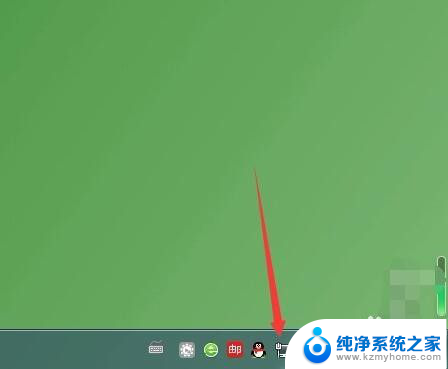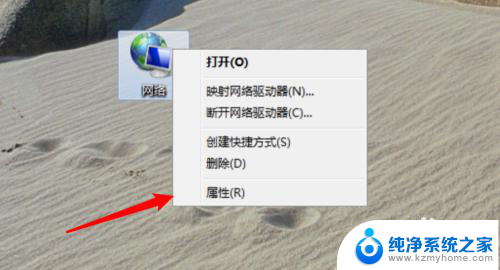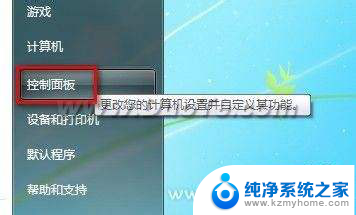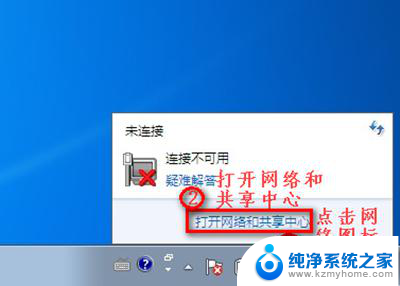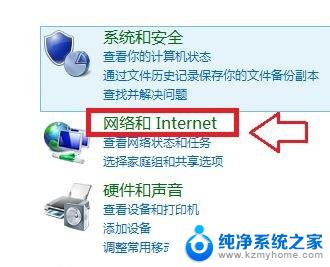如何连接电脑网络windows7 Win7如何有线连接网络
如何连接电脑网络windows7,在如今数字化时代,连接电脑网络已经成为我们生活中不可或缺的一部分,对于使用Windows 7操作系统的用户来说,有线连接网络是一种常见且稳定的方式。通过有线连接网络,我们可以享受到更快的网速和更加稳定的连接,从而畅游互联网世界。对于一些刚接触Windows 7的用户来说,可能还不太清楚如何进行有线网络连接。在本文中我们将介绍一些简单的步骤和技巧,帮助大家轻松实现Windows 7的有线连接网络。
步骤如下:
1.右键点击桌面上的网络图标,点击属性按钮。
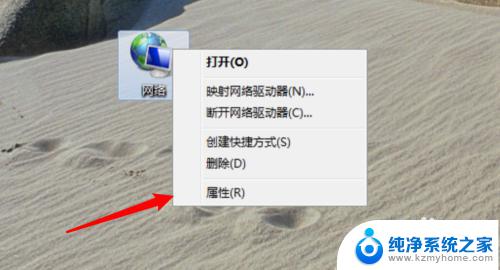
2.打开页面,点击这里的「设置新的连接或网络」。
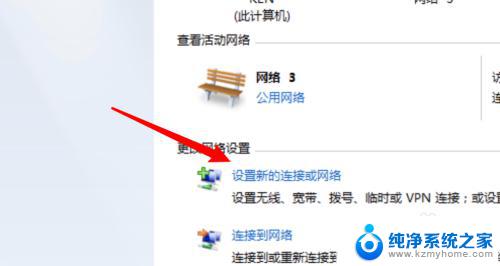
3.在弹出的选项里选中连接到Internet,点击下一步。
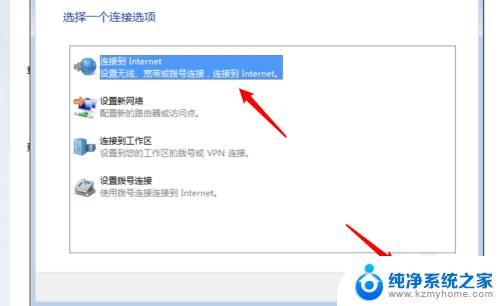
4.点击第一项的宽带。
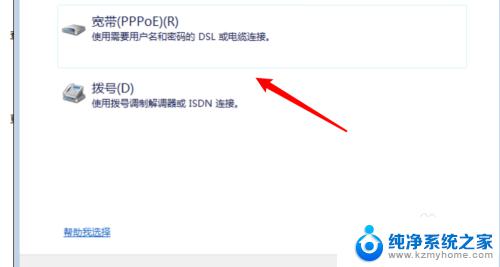
5.在这里输入你的宽带账号和密码,点击连接按钮就行了。
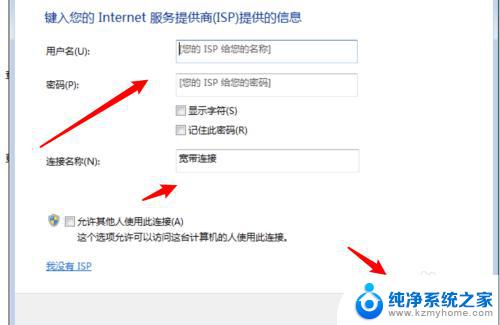
6.设置后,以后我们要上网就可以点击右下角的网络图标。打开选项窗口后,点击这里的宽带连接按钮就可以了。
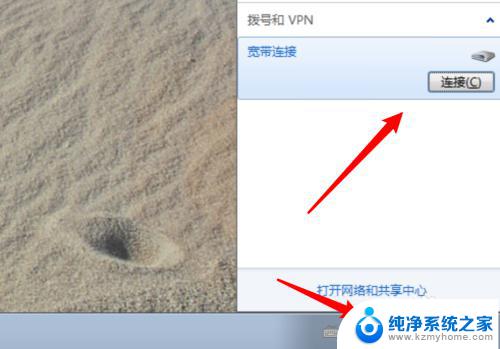
7.总结:
1. 右键网络,点击属性。
2. 点击设置新的连接或网络。
3. 选中连接到Internet。
4. 点击宽带。
5. 输入账号密码。
6. 点击网络里的连接按钮,连接上即可上网了。
以上是连接Windows 7电脑网络的全部步骤,如果您遇到此类问题,可以按照本文的方法来解决,希望对您有所帮助。